brukere Mac nyter minst eksponering for ansiktet virus og applikasjoner malware, men de er ikke helt beskyttet mot disse farene.
Vi forteller deg fra erfaring som det Mac du kan bli god uten å installere en antivirus eller anti-malware, forutsatt at du vet hva som installeres, hvilke kilder og hvilke endringer de gjør i operativsystemet macOS.
En vanlig støpt malware (virus) er den ene Omdirigerer automatisk Google-søkemotoren til andre tvilsomme søkemotorer. Yahoo. Bing, Comcast og annen. Disse typer skadelig programvare gjør det umulig å åpne Google Søk i nettleseren eller søke etter nøkkelord på Google direkte fra adresselinjen. Du blir umiddelbart omdirigert til en søkemotor som "tld.search.yahoo.com"Med søkeadresse"yhs/search?hspart=flowsurf&hsimp=yhs-perfecttab ".
I vårt eksempel var den berørte nettleseren Safari pe macOS Mojave, men denne typen nettleserkaprer er også møtt på Chrome eller Firefox. De mest brukte nettleserne globalt.
Hvor vises Google Redirect-viruset?
Mesteparten av tiden er den installert sammen med "gratis" programmer som lover å gjøre Mac-en din raskere og renere. Mac Opprydding Pro er en av de programmene som installerer denne malware hijackeren med den.
Hver gang du installerer en gratis app eller gjør mange løfter, er det godt å være forsiktig. Vanligvis, når du får noe gratis, betyr det at du er produktet.
Apple har optimalisert operativsystemene veldig bra macOS, og å installere et slikt program ville være helt unødvendig.
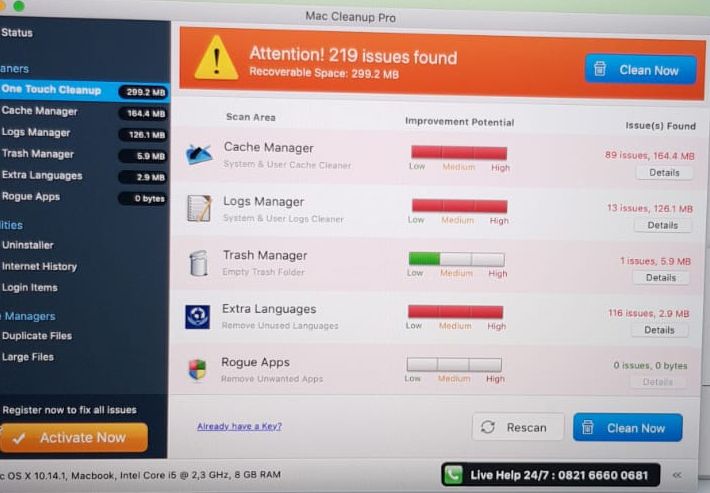
Selvfølgelig, Mac Cleanup Pro viser oss at vi bare har 219 "problemer" på systemet, og at det ville være bra å kjøpe en lisens for å løse dem. I tillegg er telefonnummeret til support et pristillegg.
Så vi har å gjøre med spionprogrammet, malware spyware program.
Slik fjerner du nettleserkapere som omdirigerer Google til Yahoo! Søk, Bing! Søk eller Comcast
Den enkleste løsningen er å laste ned og installere Malwarebytes for macOS. I "premium" -versjonen er den gratis i 14 dager og gjør en utmerket jobb.
Du Last ned gratis Malwarebytes herfra.
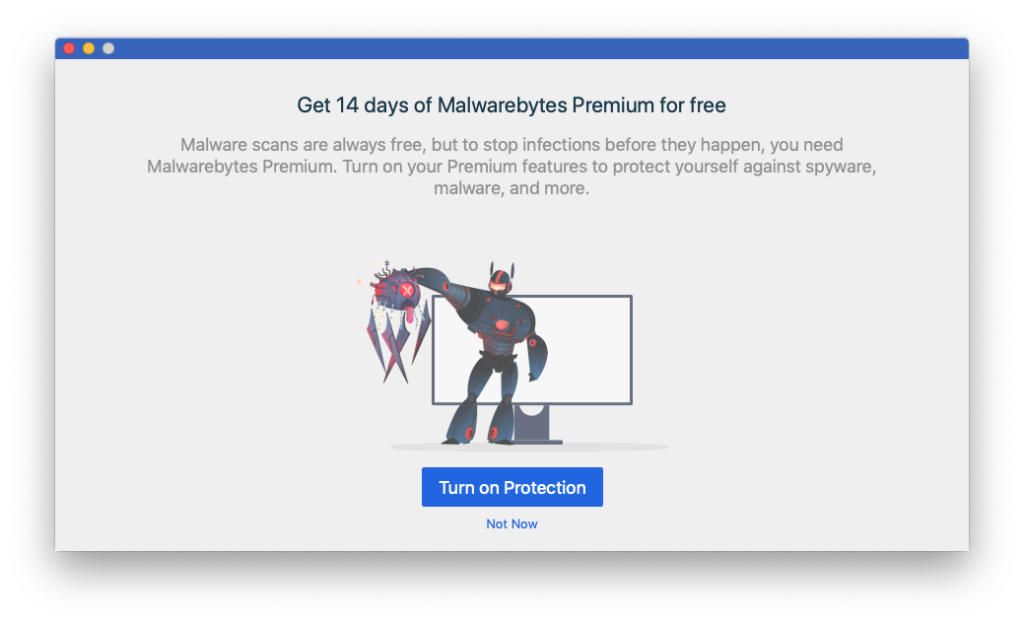
Klikk "Slå på beskyttelse“, Følg deretter installasjonstrinnene. Du må få tilgang til "System Preferences”→“Security & Personvern”For å tillate kjørende tilgang på macOS. Klikk på hengelåsen nederst til venstre, og klikk deretter på "Allow"For Malwarebytes.
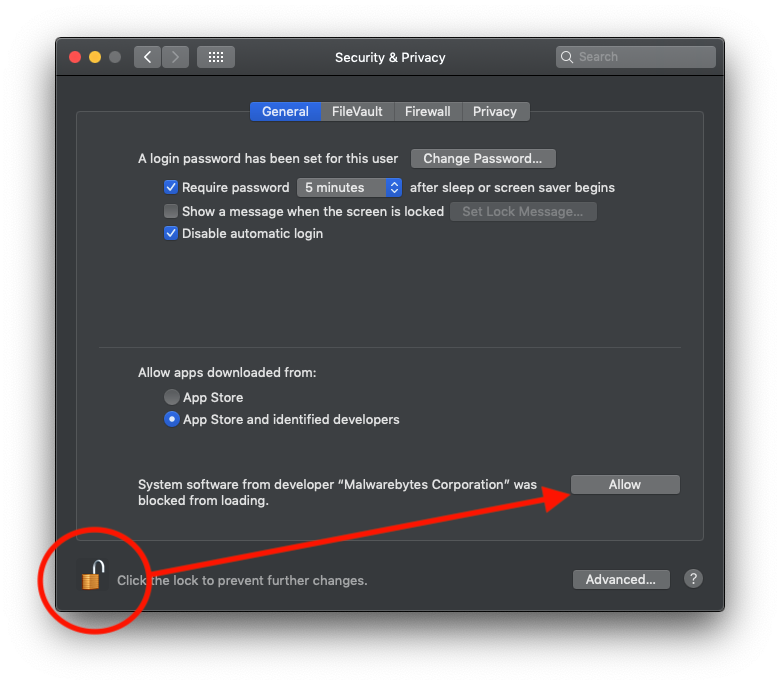
Etter dette trinnet, gå til Malwarebytes og start skanning.
Hvis du ser tvilsomme filer i den endelige rapporten, velger du dem og sletter dem fra programmet.
Når riktig rengjøring er utført, lukk den Safari eller nettleseren som er påvirket av alt, start deretter operativsystemet på nytt.











